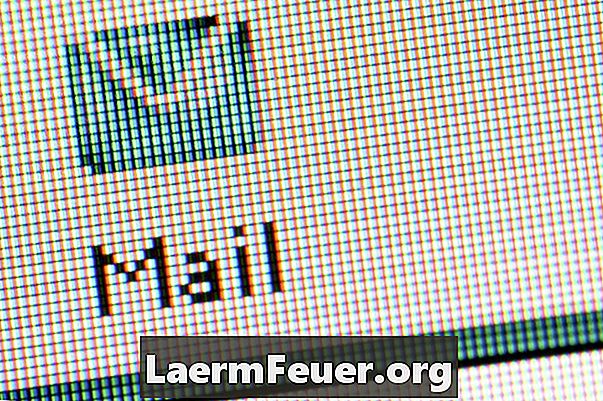
Inhalt
Mit der Task-Manager-Anwendung in Microsoft Office Outlook 2003 können alle gesendeten und empfangenen E-Mail-Dateien in der ".pst" -Datei in Outlook gespeichert werden. Die Standardeinstellung ".pst" wird auf einem Computer in einem Ordner in Outlook 2003 gespeichert. Sie können jedoch den Speicherort ändern, eine Kopie der Datei erstellen und in einem neuen Ordner speichern. Das Ändern des E-Mail-Speicherorts ist besonders nützlich, wenn Sie die Dateien auf Ihrem Computer organisieren.
Anweisungen

-
Öffnen Sie die Microsoft Outlook 2003-Anwendung auf Ihrem Computer. Klicken Sie im oberen Symbolleistenmenü auf die Option "Extras".
-
Klicken Sie auf die Option "E-Mail-Konten". Dann unter "Vorhandene E-Mail-Konten anzeigen oder ändern". Klicken Sie auf "Weiter".
-
Klicken Sie auf die Option "Neue Outlook-Datendatei". Geben Sie einen Namen für die neue ".pst" -Datei ein und wählen Sie den Ordner aus, in dem Sie die Datei speichern möchten. Drücken Sie "Enter".
-
Wählen Sie die ".pst" -Datei aus Outlook 2003 aus. Klicken Sie auf die Option "Ordner öffnen" und dann auf "Entfernen". Beenden Sie Outlook.
-
Öffnen Sie erneut Outlook. Ein Dialogfeld wird mit einer Warnung angezeigt, die darauf hinweist, dass die ursprüngliche ".pst" -Datei fehlt. Klicken Sie auf die Schaltfläche "Durchsuchen" und wählen Sie die zuvor erstellte neue Datei aus.
-
Klicken Sie auf "OK". Outlook 2003 verfügt jetzt über einen neuen Speicherort für die Maildateien.